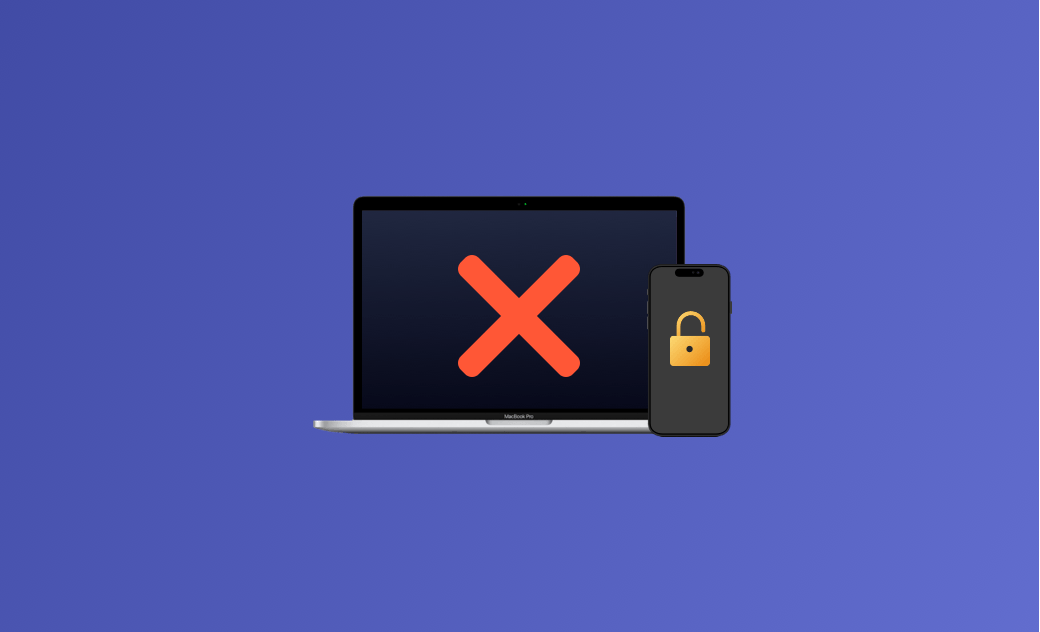[2025] Wie kann man iPhone ohne Computer entsperren - 4 Wege
Ob ist es möglich, Ihren iPhone Code ohne Computer zu entsperren? Also sind Sie hier genau richtig und wir zeigen Ihnen, wie es geht.
Face ID und Touch ID machen das Entsperren Ihres iPhones super einfach. Wenn Sie jedoch Probleme mit Face ID oder Touch ID haben, bleibt Ihnen keine andere Wahl, als den korrekten Passcode einzugeben, um Zugriff auf Ihr iPhone zu erhalten.
Was ist zu tun, wenn Sie Ihren iPhone-Passcode vergessen haben? Ist es möglich, Ihr iPhone ohne Computer zu entsperren? Lesen Sie weiter, um zu erfahren, wie es geht.
Was passiert, wenn Sie Ihren iPhone-Passcode vergessen
Wenn Sie mehrmals hintereinander einen falschen Passcode auf Ihrem iPhone eingeben, wird je nach iOS-Version, die auf Ihrem iPhone läuft, die Meldung „iPhone ist deaktiviert“ oder „iPhone nicht verfügbar“ angezeigt. In diesem Fall müssen Sie eine kurze Zeit warten, bevor Sie es erneut versuchen können, das Gerät zu entsperren.
Es ist jedoch wichtig zu beachten, dass Sie nicht unbegrenzt Versuche haben. Nach dem 10. falschen Versuch wird Ihr iPhone sich dauerhaft deaktivieren und den Bildschirm „Sicherheitsausperren“ oder „iPhone ist deaktiviert, mit iTunes verbinden“ anzeigen.
Jetzt wissen wir, was passiert, wenn Sie Ihren iPhone Code vergessen haben, lassen Sie uns die Lösungen erkunden, um ein gesperrtes iPhone zu entsperren.
Wie Sie Ihr iPhone ohne Computer entsperren
Laut Apple ist der beste Weg, ein deaktiviertes iPhone zu entsperren, die Verwendung von Finder oder iTunes auf einem Computer. Was ist aber, wenn Sie keinen Computer haben?
Methode 1. Ihr iPhone entsperren über "Passcode zurücksetzen"
"Code zurücksetzen" ist eine neue Funktion, die von Apple in iOS 17, iPadOS 17 und später eingeführt wurde. Sie kann Ihnen helfen, auf Ihr iPhone und iPad zuzugreifen, wenn Sie Ihren neuen Passcode vergessen haben.
Wenn Sie nach vier falschen Passcode-Eingaben den Bildschirm "iPhone/iPad nicht verfügbar" erreichen, sehen Sie die Option "Passcode vergessen", die es Ihnen ermöglicht, Ihren Passcode mit Ihrem alten Passcode zurückzusetzen. Tippen Sie einfach darauf und folgen Sie den Anweisungen auf dem Bildschirm, um Ihren alten und neuen Passcodes einzugeben und Ihr iPhone zu entsperren.
Methode 2. Ihr iPhone entsperren über "iPhone löschen"
Wenn auf Ihrem iPhone iOS 15.2 oder eine neuere Version läuft und Sie mehrmals einen falschen Passcode eingegeben haben, wird die Meldung „iPhone nicht verfügbar. Versuchen Sie es in X Minuten erneut“ angezeigt, zusammen mit einer Option „iPhone löschen“ in der unteren Ecke des Bildschirms. Mit dieser Option können Sie Ihr iPhone schnell entsperren, ohne einen Computer zu verwenden.
Bevor Sie beginnen, stellen Sie sicher, dass Ihr iPhone mit einem Mobilfunk- oder WLAN-Netzwerk verbunden ist und dass Sie zuvor die Funktion "Find My" aktiviert haben.
So nutzen Sie die Option „iPhone löschen“, um Ihren iPhone Code zu entsperren:
- Tippen Sie auf die Option iPhone löschen in der unteren Ecke Ihres Bildschirms.
- Tippen Sie erneut auf iPhone löschen, um zu bestätigen.
- Geben Sie Ihr Apple-ID Passwort ein, um sich von Ihrer Apple-ID abzumelden, und tippen Sie dann auf iPhone löschen, um alle Daten auf Ihrem Gerät dauerhaft zu löschen.
- Wenn der Begrüßungsbildschirm auf Ihrem iPhone erscheint, richten Sie Ihr Gerät erneut ein. Wenn Sie ein Backup haben, stellen Sie Ihre Dateien später aus dem Backup wieder her.
Methode 3. Ihr iPhone entsperren über iCloud
Eine weitere Methode, um ein gesperrtes iPhone zu entsperren, ist die Verwendung von iCloud. Wenn Sie "Mein iPhone suchen" für Ihr Gerät aktiviert haben, können Sie iCloud nutzen, um Ihr iPhone aus der Ferne zu löschen. Hier ist eine schrittweise Anleitung, wie Sie vorgehen:
Gehen Sie auf einem anderen iPhone oder iPad zu iCloud.com.
Melden Sie sich bei Ihrem Konto an und lokalisieren Sie Find My.
Wählen Sie Ihr gesperrtes iPhone aus der Liste Alle Geräte aus und klicken Sie darauf.
- Klicken Sie auf die Schaltfläche Gerät löschen und geben Sie Ihr Apple-ID-Passwort ein, um "Mein iPhone suchen" zu deaktivieren.
- Klicken Sie auf Weiter und folgen Sie den Anweisungen auf dem Bildschirm, um alle Inhalte und Einstellungen von Ihrem Gerät zu löschen.
Wenn Ihr Gerät neu startet, richten Sie es als neues Gerät ein.
Methode 4. Ihr iPhone entsperren über die App „Find My“
Wenn Sie ein anderes Apple-Gerät haben, das mit derselben Apple-ID angemeldet ist, verwenden Sie die integrierte App „Find My“ („Mein iPhone suchen“), um Ihr gesperrtes iPhone schnell zu löschen.
- Öffnen Sie die App „Find My“ auf Ihrem anderen iPhone oder iPad.
- Wechseln Sie zum Tab „Geräte“ und klicken Sie auf das iPhone, das Sie entsperren möchten.
- Scrollen Sie auf dem Bildschirm nach unten, um die Option iPhone löschen zu finden.
- Tippen Sie auf iPhone löschen und bestätigen Sie dann.
- Befolgen Sie die Anweisungen auf dem Bildschirm, um das gesperrte iPhone zu löschen.
- Nachdem der Löschvorgang abgeschlossen ist, richten Sie Ihr iPhone ein.
Bonus Tipp: Wie Sie schnell mit einem Computer den iPhone entsperren
Nicht jeder möchte die manuelle Entsperrung durchführen. Wenn Sie dazu gehören, schauen Sie sich BuhoUnlocker an, ein praktisches Tool zum Entsperren von iPhone-Passcodes. Es ist darauf ausgelegt, verschiedene Passcode-Einschränkungen auf dem iPhone zu entfernen, wie Bildschirmpasscode, Bildschirmzeit-Code, Apple-ID Code und MDM-Sperre. Keine iOS-Kenntnisse erforderlich.
Wie man ein iPhone mit BuhoUnlocker entsperrt:
- Laden Sie BuhoUnlocker kostenlos herunter und installieren Sie es auf Ihrem Computer.
- Starten Sie die App und wählen Sie die Funktion "Bildschirm Passwort Entsperren" > Eingeben.
- Verbinden Sie Ihr iPhone mit Ihrem Computer und versetzen Sie Ihr iPhone wie gefordert in den Wiederherstellungsmodus.
- Laden Sie die neueste Firmware für Ihr iPhone herunter und dann beginnen Sie mit der Entsperrung Ihres Geräts.
- Wenn Ihr Gerät neu startet, richten Sie es ein.
Fazit
Hoffentlich haben Sie Ihr iPhone erfolgreich entsperren können, indem Sie eine oder mehrere der oben genannten Methoden verwendet haben. Es ist zu beachten, dass all diese Methoden alle Inhalte und Einstellungen auf Ihrem iPhone löschen werden.
Wenn Sie Ihr iPhone nicht gesichert haben, gehen alle Ihre Daten verloren. Daher ist es wichtig, regelmäßig ein Backup Ihres iPhones zu erstellen.
Yeezy hat einen Bachelor-Abschluss und verfügt über umfassende Kenntnisse und technische Erfahrungen im IT-Bereich. Seit fast sechs Jahren hat sie zahlreiche faszinierende Fachartikel über iPhone, iPad und Mac geschrieben und genießt bei Apple-Nutzern großes Vertrauen und Beliebtheit.